Hoe om klank by `n Google-aanbieding te voeg
In teenstelling met gereelde aanbiedingsprogramme, is daar geen direkte manier om klank of musiek by `n lêer by te voeg nie "aanbiedings" Google, maar dit beteken nie dat dit nie gedoen kan word nie. Met `n paar truuks kan jy musiek of klank by `n Google-aanbieding voeg.
conținut
stappe
Metode 1
Voeg musiek by met skakels

1
Open `n Google-aanbieding in die blaaier. Doen dit deur hierdie skakel oop te maak: https://docs.google.com/presentation/.

2
Skep `n nuwe aanbieding Dit is moontlik om dit te doen deur op die ikoon te klik "+" in die onderste regterkantste hoek van die webblad. `N Nuwe leë skyfie sal oopmaak.

3
Vind die liedjie wat jy wil byvoeg. Die eerste manier om musiek aan aanbiedings by te voeg, is deur middel van skakels. Maak `n nuwe oortjie oop in die blaaier en gaan na enige musiek- of video-terugspeelblad met die multimedia-lêer wat jy wil gebruik.

4
Kopieer die URL van die musiek. Open die musiek of video wat jy wil byvoeg en kopieer die URL van die adresbalk van die leser deur regs te kliek en te kies "kopie".

5
Voeg `n teksveld by die aanbieding. Gaan terug na die Google-aanbieding en kies die knoppie "teks" in die menubalk bo-aan die venster. Klik enige plek op die skyfie om `n teksveld te vertoon.

6
Voeg die skakel by Plak die skakel wat jy gekopieer het in die teksveld om dit by die skyfie te voeg. Kies die pyltjie-knoppie in die menubalk en beweeg met die muiswyser die teksveld waar jy die skakel wil plaas.

7
Speel die aanbieding. Klik op "oog" in die menubalk en kies "Begin aanbieding" In die vervolg keuselys om die aanbieding te speel. Terwyl die aanbieding speel, kliek op die skakel wat jy geplak het en speel die video of lêer in `n aparte oortjie.
Metode 2
Voeg musiek by met video`s

1
Open `n Google-aanbieding in die blaaier. Om dit te doen, maak hierdie skakel oop: https://docs.google.com/presentation/.

2
Skep `n nuwe aanbieding Dit is moontlik om dit te doen deur op die ikoon te klik "+" in die onderste regterkantste hoek van die webblad. `N Nuwe leë skyfie sal oopmaak.

3
Maak die venster oop "Voeg video in". Die tweede manier om klank by te voeg, is om die video self in die aanbieding in te voeg. Om dit te doen, klik op "voeg" in die menubalk bo links van die webblad en kies "video" in die keuselys. Die venster van "Voeg video in".

4
Soek vir video`s Kies "soek" in die linker menu paneel van die venster "Voeg video in" om `n soekbalk te wys en na video`s op YouTube te soek. Tik `n toepaslike term op die video wat jy wil byvoeg en klik op die vergrootglas-ikoon om die soektog te begin.

5
Voeg die video by die skyfie. Klik op die video wat jy wil byvoeg in die lys met soekresultate om dit te kies en dan op die knoppie "kies" om dit by die skyfie te voeg.

6
Pas die grootte en ligging van die video aan. As jy die video geplaas het, kies die pyltjie-knoppie in die menubalk. Klik met die muis op die punte in die hoek van die video wat jy pas ingevoeg het en sleep hulle om die grootte en ligging op die skyf te verander.

7
Speel die aanbieding. Klik op "oog" in die menubalk en kies "Begin aanbieding" In die vervolg keuselys om die aanbieding te speel. Terwyl die aanbieding speel, kliek op die video wat jy ingevoeg het om dit te speel.
Metode 3
Voeg musiek by met video`s (met die URL van `n video)

1
Open `n Google-aanbieding in die blaaier. Om dit te doen, maak hierdie skakel oop: https://docs.google.com/presentation/.

2
Skep `n nuwe aanbieding Dit is moontlik om dit te doen deur op die ikoon te klik "+" in die onderste regterkantste hoek van die webblad. `N Nuwe leë skyfie sal oopmaak.

3
Soek vir video`s Gaan na YouTube en vind die video`s wat jy as `n klank of musiek vir die aanbieding wil gebruik.

4
Kopieer die URL van die video. Open die video en kopieer die URL vanaf die adresbalk van die leser.

5
Soek die teksveld "Plak `n YouTube-URL hier". Gaan terug na die oortjie waar jy die Google-aanbieding oopmaak en klik "URL" in die linker menu paneel van die venster "Voeg video in". `N Teksveld met die etiket sal verskyn "Plak `n YouTube-URL hier".

6
Voeg die video by Plak die URL wat jy in die teksveld gekopieer het en klik op die knoppie "kies" om die video by die skyfie by te voeg.

7
Pas die grootte en ligging van die video aan. As jy die video geplaas het, kies die pyltjie-knoppie in die menubalk. Klik met die muis op die punte in die hoek van die video wat jy pas ingevoeg het en sleep hulle om die grootte en ligging op die skyf te verander.

8
Speel die aanbieding. Klik op "oog" in die menubalk en kies "Begin aanbieding" In die vervolg keuselys om die aanbieding te speel. Terwyl die aanbieding speel, kliek op die video wat jy ingevoeg het om dit te speel.
Deel op sosiale netwerke:
Verwante
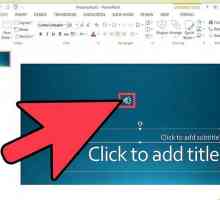 Hoe om klank in PowerPoint 2010 by te voeg
Hoe om klank in PowerPoint 2010 by te voeg Hoe om musiek by iMovie HD te voeg
Hoe om musiek by iMovie HD te voeg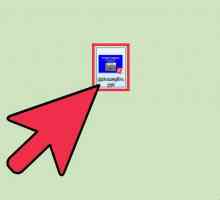 Hoe om animasie-effekte by `n Power Point-aanbieding te voeg
Hoe om animasie-effekte by `n Power Point-aanbieding te voeg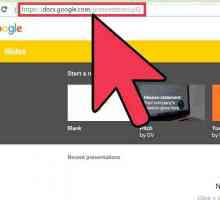 Hoe om musiek by `n Google-aanbieding te voeg
Hoe om musiek by `n Google-aanbieding te voeg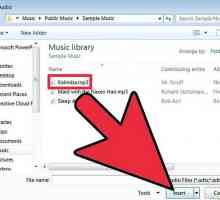 Hoe om musiek by `n PowerPoint-aanbieding by te voeg
Hoe om musiek by `n PowerPoint-aanbieding by te voeg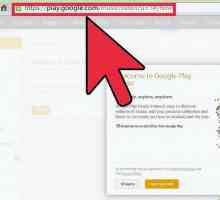 Hoe om `n toestel te magtig om Google Musiek te gebruik
Hoe om `n toestel te magtig om Google Musiek te gebruik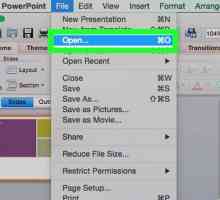 Hoe om PowerPoint na PDF om te skakel
Hoe om PowerPoint na PDF om te skakel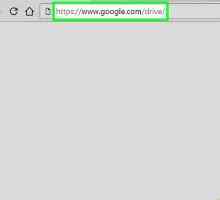 Hoe om dopgehou in Google Dokumente te skep
Hoe om dopgehou in Google Dokumente te skep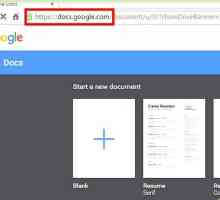 Hoe om `n boekie met Google Docs te skep
Hoe om `n boekie met Google Docs te skep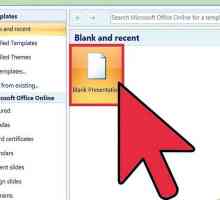 Hoe om `n foto skyfievertoning met PowerPoint te skep
Hoe om `n foto skyfievertoning met PowerPoint te skep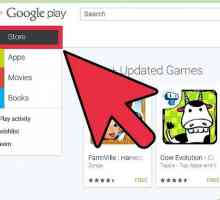 Hoe om Google Play Musiek Bestuurder vir Windows 8 af te laai
Hoe om Google Play Musiek Bestuurder vir Windows 8 af te laai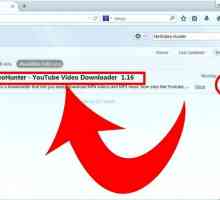 Hoe om musiek en video in Firefox af te laai met Net Video Hunter
Hoe om musiek en video in Firefox af te laai met Net Video Hunter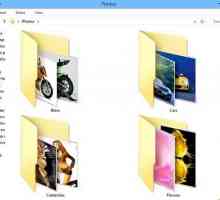 Hoe om `n DVD van foto`s te maak met DVD foto skyfievertoning
Hoe om `n DVD van foto`s te maak met DVD foto skyfievertoning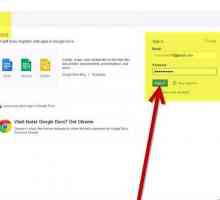 Hoe om `n PowerPoint-aanbieding te maak sonder om PowerPoint te gebruik
Hoe om `n PowerPoint-aanbieding te maak sonder om PowerPoint te gebruik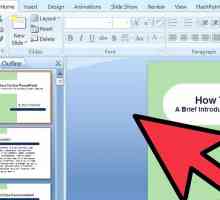 Hoe om verskeie musieklêers in `n PowerPoint-aanbieding in te voeg
Hoe om verskeie musieklêers in `n PowerPoint-aanbieding in te voeg Hoe om aanbiedings op Instagram te plaas
Hoe om aanbiedings op Instagram te plaas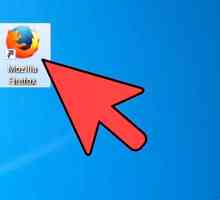 Hoe om `n video by `n Google-aanbieding te voeg
Hoe om `n video by `n Google-aanbieding te voeg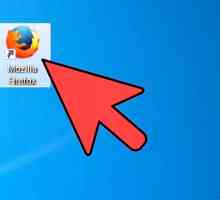 Hoe om die agtergrond van `n Google-aanbieding te verander
Hoe om die agtergrond van `n Google-aanbieding te verander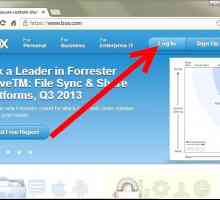 Hoe om jou Box-rekening aan Google Docs te koppel
Hoe om jou Box-rekening aan Google Docs te koppel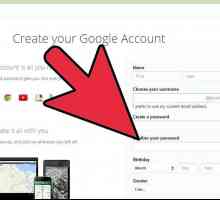 Hoe om Google Play Musiek te kry
Hoe om Google Play Musiek te kry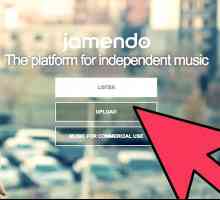 Hoe om gratis musiek vir `n MP3-speler te kry
Hoe om gratis musiek vir `n MP3-speler te kry
 Hoe om musiek by iMovie HD te voeg
Hoe om musiek by iMovie HD te voeg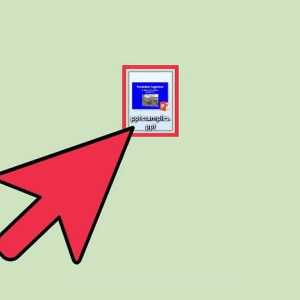 Hoe om animasie-effekte by `n Power Point-aanbieding te voeg
Hoe om animasie-effekte by `n Power Point-aanbieding te voeg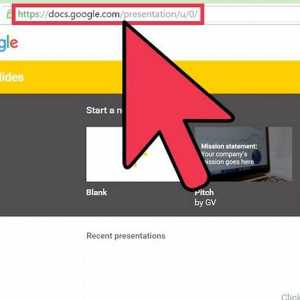 Hoe om musiek by `n Google-aanbieding te voeg
Hoe om musiek by `n Google-aanbieding te voeg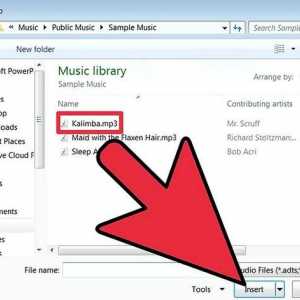 Hoe om musiek by `n PowerPoint-aanbieding by te voeg
Hoe om musiek by `n PowerPoint-aanbieding by te voeg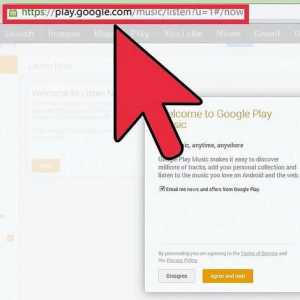 Hoe om `n toestel te magtig om Google Musiek te gebruik
Hoe om `n toestel te magtig om Google Musiek te gebruik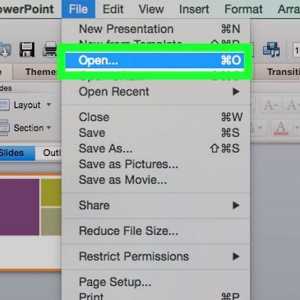 Hoe om PowerPoint na PDF om te skakel
Hoe om PowerPoint na PDF om te skakel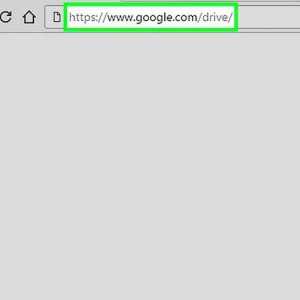 Hoe om dopgehou in Google Dokumente te skep
Hoe om dopgehou in Google Dokumente te skep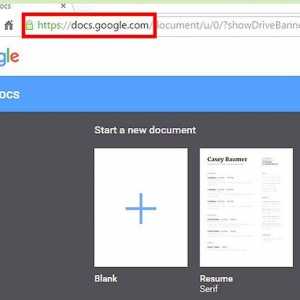 Hoe om `n boekie met Google Docs te skep
Hoe om `n boekie met Google Docs te skep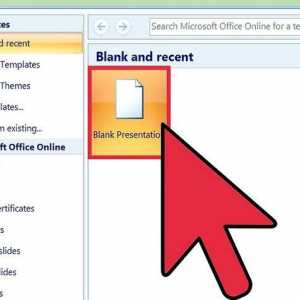 Hoe om `n foto skyfievertoning met PowerPoint te skep
Hoe om `n foto skyfievertoning met PowerPoint te skep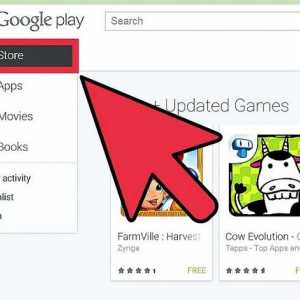 Hoe om Google Play Musiek Bestuurder vir Windows 8 af te laai
Hoe om Google Play Musiek Bestuurder vir Windows 8 af te laai